exe4j工具是一款可以把JAVA生成EXE文件的工具,這樣你就可以在Windows中運行你的JAVA程序,exe4j幫助你以一種安全的方式啟動你的 java應用程序,來顯示本地啟動畫面,檢測及發布合適的JRE和JDK,以及進行啟動時所發生的錯誤處理等。
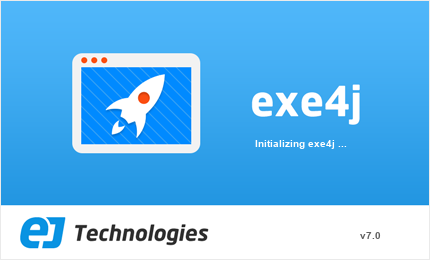
exe4j軟件功能
1、在常規模式下,程序不將java類包括在可執行文件中,而只使用指定的jar文件和文件夾進行分發。
2、在exe模式下構建jar意味著相反:jar文件在可執行文件中編譯,因此jar應用程序將作為單個exe分發。
3、您可以將程序文件保存到磁盤的任何部分,只需單擊exe文件以運行exe4j。
4、還可以將其保存到筆式驅動器或其他可移動存儲單元,以便以最小的努力在任何pc上運行它,只要其具有java安裝。
5、exe4j不修改windows注冊表設置或創建額外的文件在磁盤上沒有您的許可,從而使其在刪除后保持清潔。
6、新的java應用程序立即放在一起,您可以保存配置,將其應用于未來的項目,而不會失去時間。
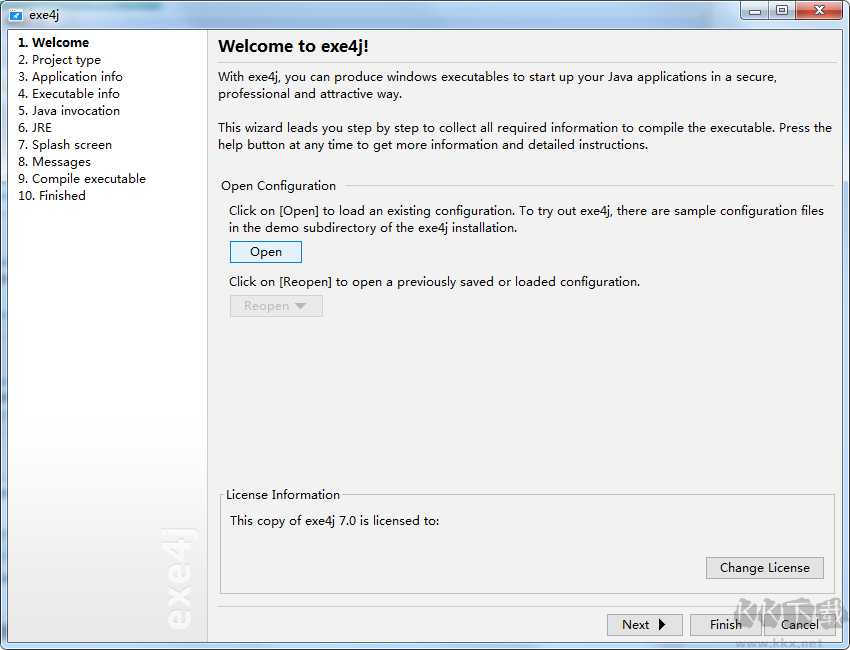
exe4j使用說明:
1. 在第一步可以加載之前操作保存的配置文件,通過這里可以看到人家老外對用戶體驗的確注意得很好,由于這里我們沒有所以只能一步一步來了
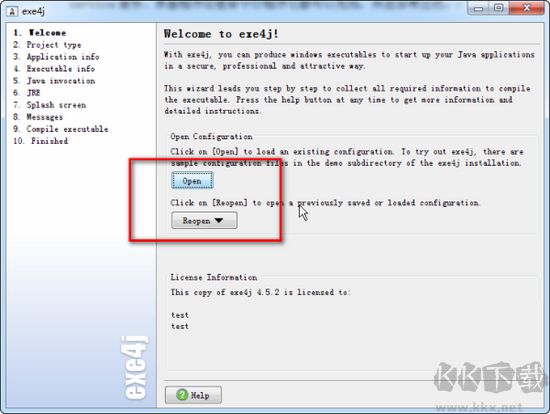
2. 這里我們只有一個jar文件,所以選擇使用JAR IN EXE。如果即將包裝的程序中還包含目錄或者非jar文件,是不能使用這個模式的,只能選擇使用Regular mode。

3. 設置程序名稱和生成exe程序文件的輸出目錄
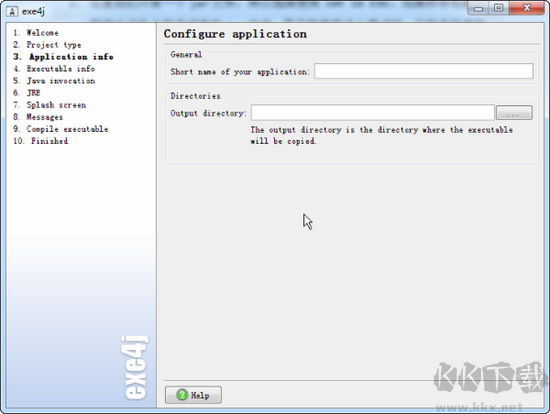
4. 設置執行程序的類型、名稱、圖標、工作目錄(默認為.代表程序當前目錄的意思),還可以在高級選項中重定向程序日志、版本信息、生成64bit程序、程序的運行級別等等,這里需要注意一點如果你的jar程序需要接受參數的話,要將Allow –console patameter選項勾中。
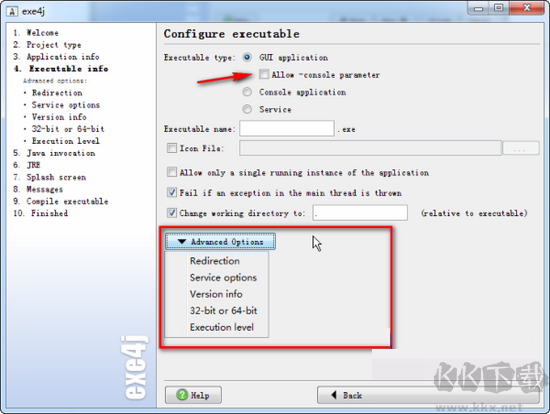
5. 在這一步主要講我們打好的jar文件通過這個綠色按鈕添加進來,然后在main class中選擇jar包的帶有main函數的類。同時在這里還可以設置JVM允許參數,以及程序運行的本地庫等等

6. 設置需要的JRE版本,若沒有版本最高限制保持其為空即可。
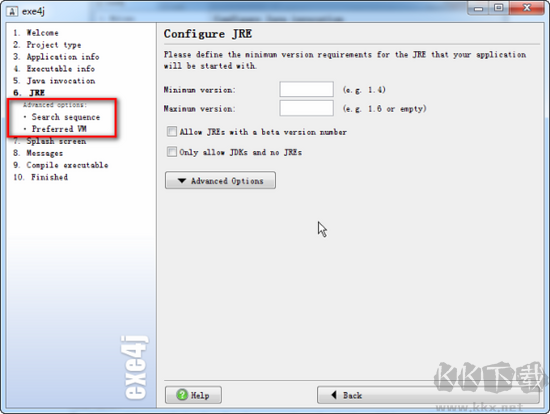
重點來了,如果我們想要保證發布的程序可以在沒有安裝JRE的機器上面運行的話,需要連同JRE一起發布到其他機器上面去。在高級選項Search sequence中要設置exe程序與jre的相對目錄,我這里為.jre7并且將搜索次序設置在了最前,說明應該將exe程序與jre7放在同一個目錄下,程序運行時會首先從該jre7文件夾下面的bin目錄尋找java.exe。如果沒有找到就會依次向下尋找的搜索選項中尋找,如果一直沒有找到就會報錯。
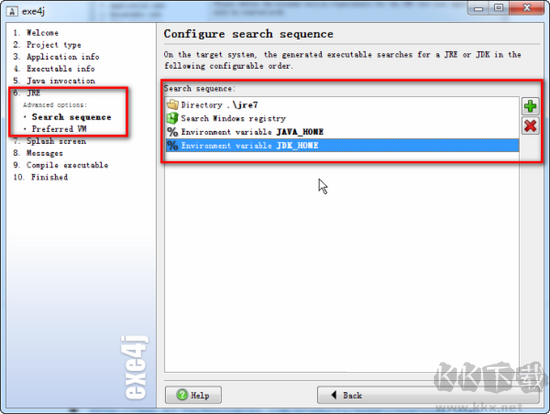
7. 這里可以設置程序的啟動畫面,沒有要求可以直接next
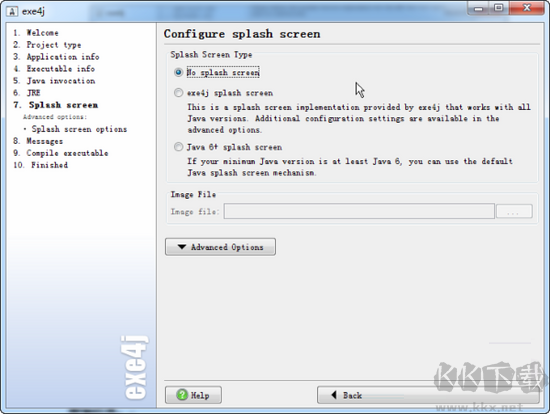
8. 設置程序運行錯誤的各種提示信息

9. 編譯
10. 試運行生成的程序,還記得我們在第六步設置JRE的相對路徑嗎?(.jre7),如果想要運行程序,需要將exe與JRE(文件夾名為jre7)與exe放置在同一目錄下。如果機器沒有在注冊表和環境變量中設置JRE相關信息的話。
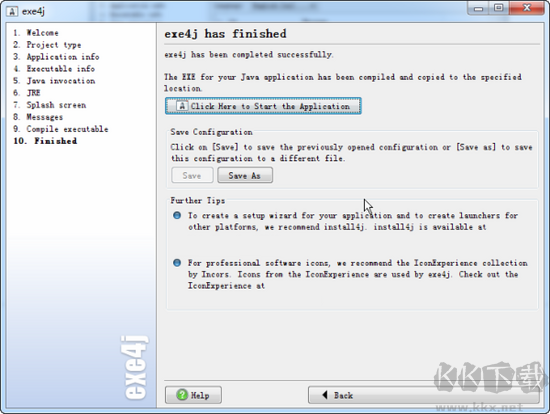
至此一個完整的加殼過程就完成了,現在我們可以運行EXE程序。
exe4j軟件功能
1、您可以編寫與名稱,分發源和可執行文件目錄相關的應用程序信息
2、可以設置關于重定向,服務選項,版本信息,32位或64位體系結構類型和執行級別的高級參數。
3、可以指定vm參數,類路徑,主類,參數和本地庫目錄,設置jre最小和最大版本,搜索順序和首選vm,啟用或禁用啟動屏幕,
4、進行調整(例如文本,位置),以及定制可執行文件的消息。
5、新的java應用程序立即放在一起,您可以保存配置,將其應用于未來的項目,而不會失去時間。

 exe4j 7.0官方版53M
exe4j 7.0官方版53M